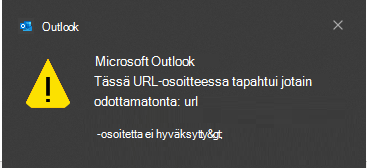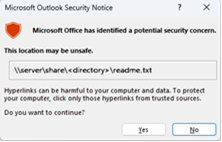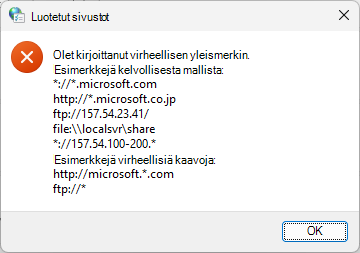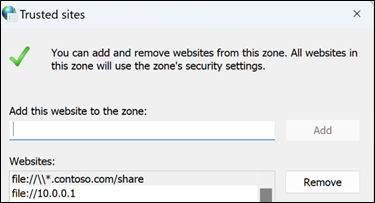Päivitetty viimeksi: 11. joulukuuta 2023
ONGELMA
Kun napsautat linkkejä sähköpostiviesteissä Outlookin työpöytäversiossa, jossa polku on täydelliseen toimialuenimeen tai IP-osoitteeseen, saatat nähdä seuraavat:
-
Outlookin varoitusvalintaikkuna, jossa on virhe "Jokin odottamaton meni vikaan tässä URL-osoitteessa"
-
Ei-luotetun tiedoston hiljainen virhe.
Kun avaat linkkejä sähköpostiviesteissä Outlookin työpöytäversiossa, jossa polkuna on joko täydellinen toimialuenimi tai IP-osoite tai isäntänimen polku, näet tämän valintaikkunan. Tämä on myös odotettavissa.
Jos haluat poistaa tämän valintaikkunan käytöstä, noudata artikkelin Hyperlinkkivaroitusviestien ottaminen käyttöön tai poistaminen käytöstä Office-ohjelmissa ohjeita.
HKEY_CURRENT_USER\software\policies\microsoft\office\16.0\common\security DWORD: DisableHyperlinkWarning Arvo: 1
Tämä ongelma ilmenee Outlookin työpöytäversion heinäkuun 11. päivän suojauspäivitysten asentamisen jälkeen. Lisätietoja on jäljempänä vastaavissa ansioluetteloissa.
MSRC CVE-2023-33151: Microsoft Outlook Spoofing -haavoittuvuus
MSRC CVE-2023-35311: Microsoft Outlookin suojausominaisuuden ohitushaavoittuvuus
KB 5002427: Outlook 2016 suojauspäivityksen kuvaus: 11. heinäkuuta 2023 (KB5002427)
KB 5002432: Outlook 2013:n suojauspäivityksen kuvaus: 11. heinäkuuta 2023 (KB5002432)
TILA: RATKAISU
Varoitus: Tämä vaihtoehtoinen menetelmä voi tehdä tietokoneesta tai verkosta alttiimman haittaohjelmien, kuten virusten, hyökkäyksille. Varmista, että luotettuihin sivustoihin lisäämiesi täydellisten toimialuenien tai IP-osoitteen URL-osoite on kelvollinen URL-osoite yrityksellesi tai verkostollesi.
Jotta voit varmistaa täydellisten toimialuenimien tai IP-osoitepolkujen tiedostojen jatkuvan käytön, lisää nämä URL-osoitteet Luotetut sivustot -vyöhykkeeseen Windowsin ohjeiden mukaisesti, Intranet-sivusto tunnistetaan Internet-sivustoksi, kun käytät täydellinen toimialuenimet tai IP-osoite.
-
Siirry Kohtaan Windowsin asetukset.
-
Etsi ja avaa Internet-asetukset.
-
Valitse Suojaus-välilehti ja valitse sitten Luotetut sivustot.
-
Lisää URL-osoite, UNC, täydellinen toimialuenunnuspolku, jonka haluat sallia "Lisää tämä sivusto vyöhykkeeseen".Voit esimerkiksi lisätä file://server.usa.corp.com
Huomautus: Jos lisättävä merkintä ei ala eksplisiittisesti https:-toiminnolla, sinun on ensin poistettava Edellytä palvelimen tarkistamista (https) kaikille tämän vyöhykkeen sivustoille -valintaruudun valinta, ennen kuin se voidaan tallentaa.
-
Tämä vaihtoehtoinen menetelmä voidaan ottaa käyttöön myös ryhmäkäytännön kautta.
Ryhmäkäytäntöobjekti: Käyttäjämääritys
Käytäntö: \\Windows Components\Internet Explorer\Internet Ohjauspaneeli\Security Page\Site to Zone Assignment List
Vihjeitä:
-
Jos haluat välttää virheellisen syntaksin aiheuttamat käytäntö- tai vyöhykekäsittelyvirheet, on erittäin suositeltavaa testata ensin haluamasi käytäntömerkintä Internet-asetusten käyttöliittymässä:
-
ryhmäkäytäntö vyöhykkeen hallintaliittymä ei anna annettujen arvojen syötteen kelpoisuuden tarkistamista. Yllä olevaa vinkkiä hyödyntämällä järjestelmänvalvojat voivat varmistaa, että heidän käytäntöarvonsa ovat kelvollisia, ennen kuin he ottavat ne käyttöön laajasti.
Huomautus: Täydellisten toimialuenimien tai IP-osoitepolkujen tiedostojen URL-osoitteen lisääminen ryhmäkäytäntöobjektiin ei ole sama kuin tiedoston URL-osoitteen lisääminen manuaalisesti Internet-asetuksiin | Suojaus | Luotetut sivustot. Sinun on lisättävä kolme vinoviivaa /// \\<ipaddress -> eteen.
Esimerkki:
-
Lisäämällä \\10.123.452.37 manuaalisesti kirjoitat file://10.123.452.37 Luotetut sivustot -luetteloon, jolloin tiedostolinkkiä ei estetä.
-
Ryhmäkäytäntöobjektissa on kuitenkin käytettävä seuraavaa syntaksia: file:///\\10.123.452.37.Tämä myös lisää file://10.123.452.37 Luotetut sivustot -luetteloon ja sallii tiedoston linkin estämisen.
Kun otat ryhmäkäytäntöobjektin käyttöön, jos URL-osoitteet eivät ala https-toiminnolla, sinun on ehkä määritettävä asetus, joka poistaa edellytä palvelimen vahvistusta (https) -valintaruudun valinnan kaikilta tämän vyöhykkeen sivustoilta.
Huomautus: Jos lisättävän merkinnän alussa ei ole eksplisiittisesti "https:", sinun on ensin poistettava Edellytä palvelimen vahvistusta (https) kaikkien tämän vyöhykkeen sivustojen osalta -valintaruudun valinta, ennen kuin se voidaan tallentaa.
Jos haluat määrittää ryhmäkäytäntöobjektin eikä sinun tarvitse käydä läpi kaikkia asiakkaita yksi kerrallaan poistaaksesi valintaruudun valinnan, näitä näppäimiä voidaan käyttää:HKU\Software\Microsoft\Windows\CurrentVersion\Internet Settings\Zones\2\Flags: 0x00000143(323)
Valintaruutu valittuna:[HKEY_CURRENT_USER\SOFTWARE\Microsoft\Windows\CurrentVersion\Internet Settings\Zones\2] "Flags"=dword:00000047
Valintaruutu ei valittu:[HKEY_CURRENT_USER\SOFTWARE\Microsoft\Windows\CurrentVersion\Internet Settings\Zones\2] "Flags"=dword:00000043
Jos haluat lisätä rekisterissä olevat jaetut tiedostot ryhmäkäytäntöobjektin mukaan, ota huomioon seuraavat seikat:
Jos kyseessä on toimialue
Edellä olevassa Contoso-esimerkissä se on määritetty rekisteriin tässä:Computer\HKEY_CURRENT_USER\Software\Microsoft\Windows\CurrentVersion\Internet Settings\ZoneMap\Domains\contoso.com
Jos kyseessä on IP-osoite, se määritetään rekisteriin tässä:Computer\HKEY_CURRENT_USER\Software\Microsoft\Windows\CurrentVersion\Internet Settings\ZoneMap\Ranges\Range1
Jokaista JAETTUA IP-osoitetta varten on luotava uusi alueavain Alueet-kohdassa.
Lisämateriaalia

Kysy asiantuntijoilta
Ota yhteyttä asiantuntijoihin, keskustele uusimmista Outlookia koskevista uutisista ja parhaista käytännöistä ja lue blogia.

Pyydä apua yhteisöltä
Kysy ja etsi ratkaisuja tukiedustajilta, erityisasiantuntijoilta, teknisiltä asiantuntijoilta ja Outlook-käyttäjiltä.

Ehdota ominaisuutta
Otamme mielellämme ehdotuksia ja palautetta vastaan. Jaa ajatuksesi. Mielipiteesi on tärkeä.
Katso myös
Korjauksia tai vaihtoehtoisia menetelmiä PC-tietokoneen Outlookin viimeaikaisiin ongelmiin